Jak przeprowadzić kontrolę bezpieczeństwa na swoim koncie Google?
Opublikowany: 2022-01-29Podobnie jak wiele osób, Twoje życie online jest prawdopodobnie mocno powiązane z Google, od wyszukiwarki i Gmaila po Kalendarz Google i YouTube. Twój komputer, telefon i tablet mogą łączyć się z Twoim kontem Google. Możesz nawet posiadać telefon Pixel lub inny telefon z Androidem, który wymaga dostępu do witryn i usług Google.
Jako użytkownik Google, jak możesz kontrolować wszystkie informacje ze swojego konta, aby nikt inny nie miał do nich dostępu? Google stara się pomóc w Sprawdzaniu zabezpieczeń, witrynie, która wyświetla ustawienia zabezpieczeń i podłączone urządzenia, dzięki czemu możesz je przejrzeć i wprowadzić niezbędne zmiany.
Zobaczmy, jak to działa na komputerze i telefonie komórkowym.
Jak przeprowadzić kontrolę bezpieczeństwa Google
Istnieje więcej niż jeden sposób przeglądania witryny Google Security Checkup. Korzystając z dowolnej przeglądarki, przejdź do witryny Google, takiej jak strona wyszukiwania Google, Gmail, Kalendarz Google, Dokumenty Google lub Google Play. Zaloguj się na swoje konto Google, jeśli zostaniesz o to poproszony. Kliknij swoje zdjęcie profilowe lub ikonę w prawym górnym rogu i wybierz przycisk konta Google. Możesz też wybrać bardziej bezpośrednią trasę, po prostu otwierając witrynę konta Google .
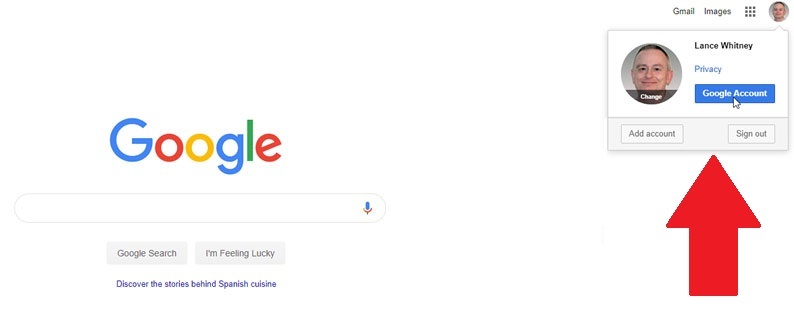
Jesteś teraz na stronie głównej swojego konta Google. Jeśli firma Google wykryła potencjalne problemy z zabezpieczeniami, w sekcji Zabezpieczenia zostanie wyświetlony komunikat: „Znaleziono problemy z zabezpieczeniami”. W takim przypadku kliknij łącze Bezpieczne konto. Jeśli nie wykryto żadnych problemów, zamiast tego sekcja mówi: „Dbamy o ochronę Twojego konta”. W takim przypadku kliknij łącze Rozpocznij, jeśli mimo wszystko chcesz przejrzeć ustawienia.
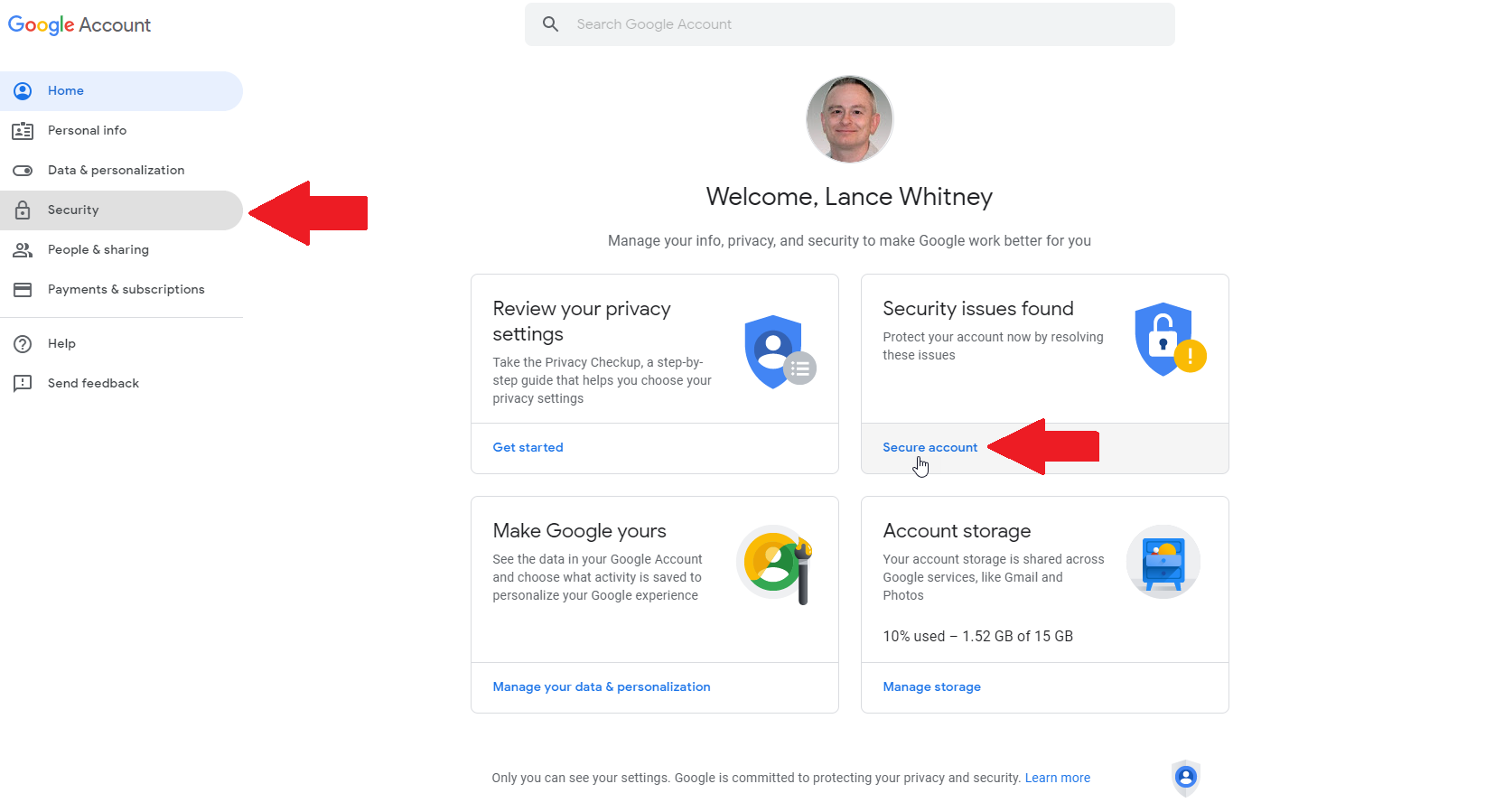
Google dzieli możliwe problemy i elementy dotyczące bezpieczeństwa na określone kategorie: Twoje urządzenia, Ostatnie zdarzenia związane z bezpieczeństwem, Dostęp innych firm oraz Logowanie i odzyskiwanie. Żółty wykrzyknik obok kategorii wskazuje jeden lub więcej możliwych problemów; Zielony znacznik wyboru jest oznaką czystego rachunku zdrowia. Jednak nadal powinieneś przejrzeć wszystkie kategorie. Przyjrzyjmy się każdemu.
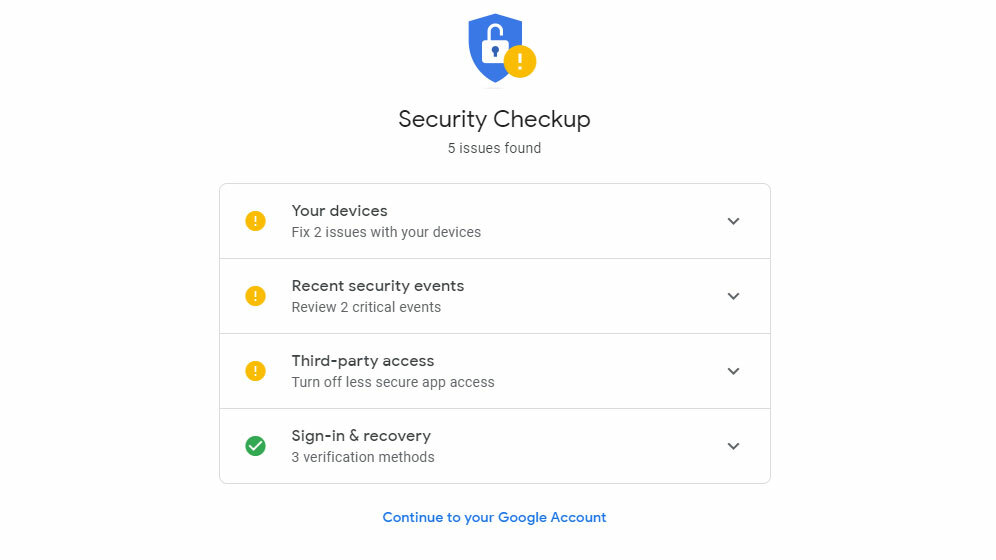
Sprawdź podłączone urządzenia
Wybierz kategorię o nazwie Twoje urządzenia. W tej kategorii są wyświetlane wszystkie aktualnie zalogowane urządzenia, a także urządzenia, których nie używałeś od dłuższego czasu, na przykład stary telefon lub tablet z Androidem, którego możesz już nie posiadać. Aby usunąć urządzenie, którego już nie używasz, kliknij znajdujący się obok niego przycisk Usuń.
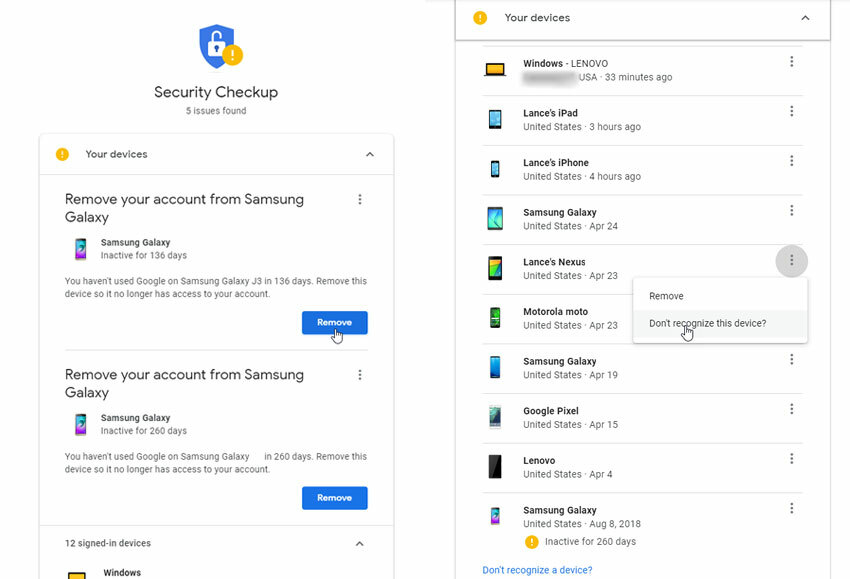
Aby sprawdzić urządzenie zalogowane na Twoje konto Google, kliknij przycisk z wielokropkiem ( ) obok tego. Jeśli nie znasz tego urządzenia, kliknij wpis „Nie rozpoznajesz tego urządzenia?” Google następnie poprosi o zmianę hasła. Możesz także po prostu usunąć urządzenie z tego menu.
Jeśli zmienisz hasło, będziesz musiał ponownie zalogować się na wszystkich swoich urządzeniach. Choć może to zabrzmieć niewygodnie, jest to opcja, którą warto podjąć, jeśli uważasz, że urządzenie lub hasło mogły wpaść w niepowołane ręce.
Sprawdź zdarzenia związane z bezpieczeństwem
Wróć na stronę Sprawdzanie zabezpieczeń, wybierz kategorię dla ostatnich zdarzeń związanych z bezpieczeństwem. Ta kategoria zawiera ewentualne zarejestrowane zdarzenia, takie jak logowanie się przy użyciu konta Google na określonych urządzeniach i zmienione hasła. Google oznaczy zdarzenia, które mają miejsce na różnych urządzeniach i poprosi o potwierdzenie, czy ta czynność została przez Ciebie podjęta.
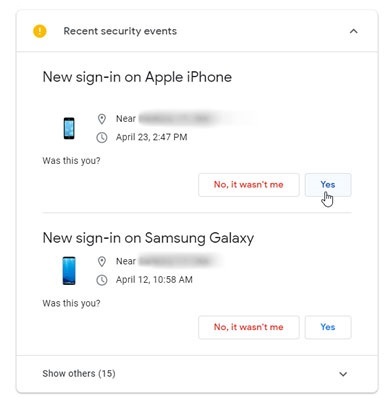
Odpowiedz na pytanie, czy podjąłeś te działania. Jeśli tak, Google uzna działanie za zatwierdzone. Jeśli nie rozpoznajesz urządzenia lub niedawnego zdarzenia, poinformuj o tym Google. Zostaniesz poproszony o zmianę hasła.
Wyświetl wszystkie ostatnie zdarzenia związane z bezpieczeństwem dotyczące Twojego konta Google i urządzeń, klikając Pokaż inne u dołu sekcji Ostatnie zdarzenia związane z bezpieczeństwem. Jeśli co najmniej jedno wydarzenie nie wygląda znajomo, kliknij znajdujący się u dołu link „Nie rozpoznajesz wydarzenia?” W takim przypadku Google ponownie poprosi o zmianę hasła.

Utrzymuj usługi stron trzecich
Wróć na stronę Sprawdzanie zabezpieczeń, wybierz kategorię dostępu stron trzecich. Ta kategoria jest sygnalizowana flagą, jeśli włączyłeś usługi innych firm, aby uzyskać dostęp do swojego konta Google. 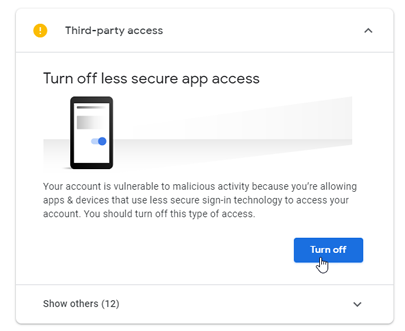 Na przykład, jeśli skonfigurujesz dostęp do Gmaila za pomocą oprogramowania do obsługi poczty e-mail, zostanie to oznaczone jako dostęp innej firmy.
Na przykład, jeśli skonfigurujesz dostęp do Gmaila za pomocą oprogramowania do obsługi poczty e-mail, zostanie to oznaczone jako dostęp innej firmy.
Jeśli masz pewność, że nie korzystasz z żadnych usług Google za pośrednictwem aplikacji lub konta innej firmy, kliknij przycisk Wyłącz, aby wyłączyć ten rodzaj dostępu.
W przeciwnym razie wybierz wpis Pokaż innym, aby przejrzeć każdy określony typ dostępu. Kliknij przycisk Usuń dostęp, aby wyłączyć dostęp dla wszystkich elementów, których już nie używasz w witrynie lub usłudze Google.
Zweryfikuj logowanie i odzyskiwanie
Wróć na stronę Sprawdzanie zabezpieczeń, wybierz opcję Logowanie i odzyskiwanie. Jeśli masz włączone uwierzytelnianie dwuskładnikowe, prawdopodobnie zobaczysz zamiast tego „Weryfikacja dwuetapowa”.
Polecane przez naszych redaktorów



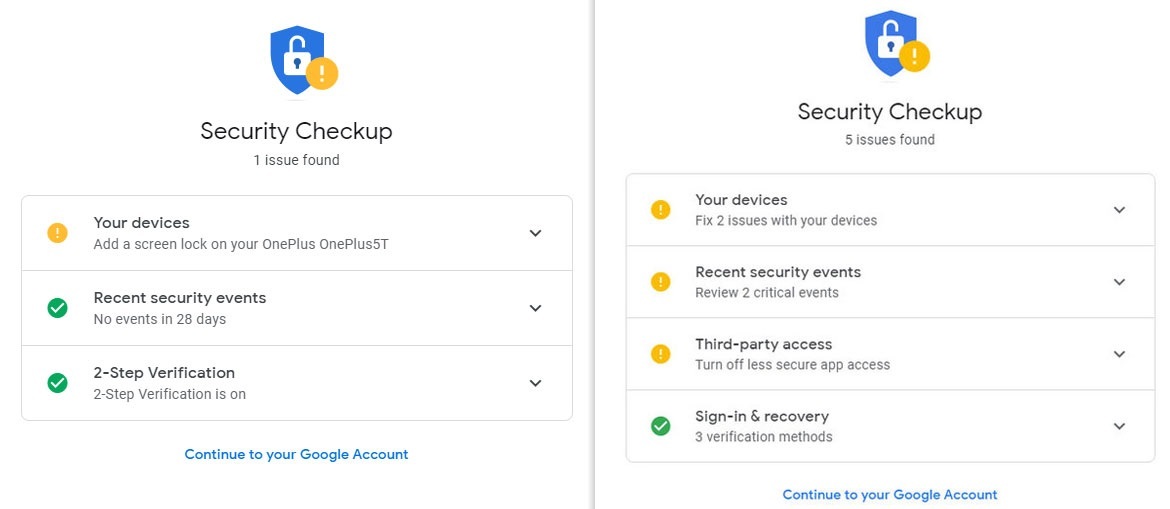
Logowanie i odzyskiwanie wyświetla wszystkie skonfigurowane metody odzyskiwania na wypadek zablokowania konta. Może również pokazać wszystkie zaufane urządzenia mobilne, których możesz użyć do zweryfikowania swojej tożsamości.
Aby ustawić lub zmienić pomocniczy numer telefonu, kliknij ikonę ołówka obok tego wpisu. Następnie musisz wprowadzić swoje hasło Google, aby zmienić numer. W razie potrzeby zrób to samo z adresem pomocniczym.
Jeśli widzisz zaufane urządzenia mobilne, które chcesz usunąć, kliknij ikonę Informacje dla tego wpisu. W oknie kliknij link „ostatnio używane urządzenia”.
Na stronie Ostatnio używane urządzenia przejrzyj każde urządzenie, aby upewnić się, że je rozpoznajesz. Jeśli urządzenie wydaje się nieznane, kliknij je, aby zobaczyć więcej szczegółów, takich jak wersja Chrome i ostatnia używana lokalizacja. Jeśli nie możesz zlokalizować urządzenia lub obawiasz się podejrzanej aktywności na nim, kliknij łącze Utracone to urządzenie? Możesz także natychmiast usunąć telefon, klikając Usuń.
Google poprosi o podanie hasła, a następnie przeniesie Cię na stronę ze zdarzeniami i innymi szczegółami związanymi z tym urządzeniem. Przewiń stronę w dół. Jeśli wszystko wygląda dobrze, kliknij przycisk Wygląda dobrze. W przeciwnym razie kliknij łącze Coś wygląda nie tak. Następnie możesz zmienić swoje hasło Google lub skorzystać z innych opcji, takich jak próba połączenia się z telefonem, wylogowanie się z niego lub skontaktowanie się z operatorem.
Gdy skończysz, wróć do strony swojego konta Google. Więcej ustawień znajdziesz, klikając pozycję Bezpieczeństwo po lewej stronie ekranu. Ale te, które tutaj omówiliśmy, to podstawowe ustawienia i powinny pomóc Ci lepiej chronić Twoje konto Google i urządzenia.
